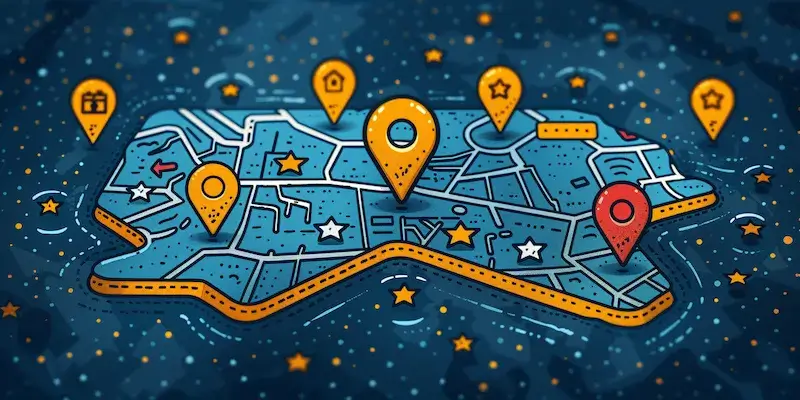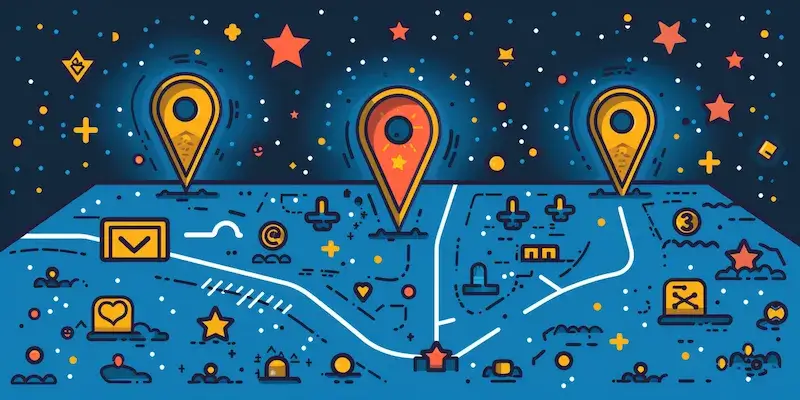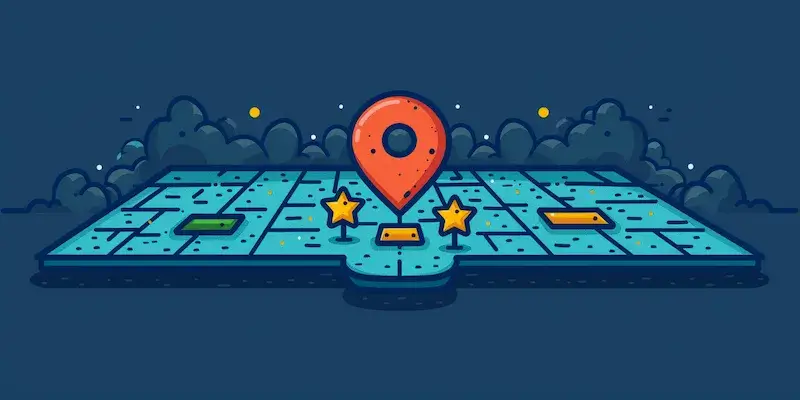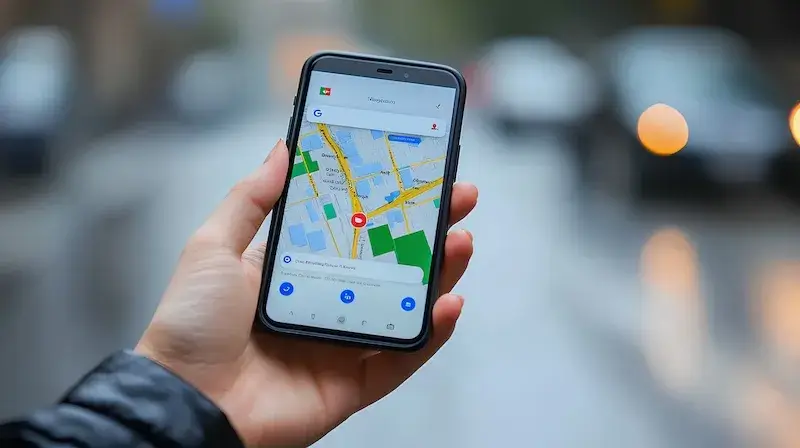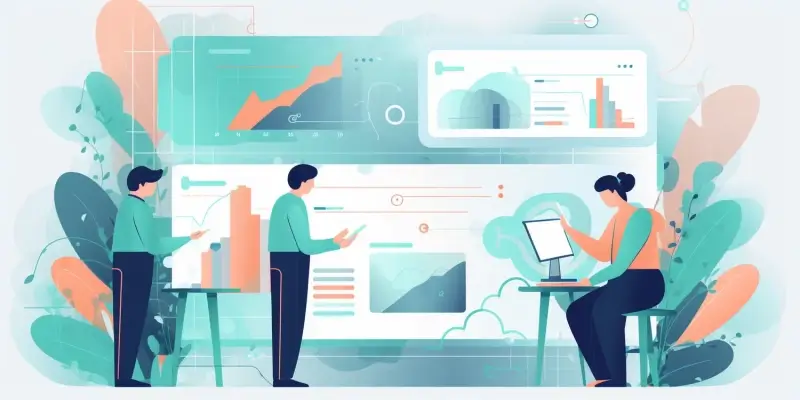Aby dodać pinezkę w Google Maps, należy najpierw otworzyć aplikację lub stronę internetową Google Maps na swoim urządzeniu. Po załadowaniu mapy, można skorzystać z opcji wyszukiwania, aby znaleźć konkretne miejsce, które chcemy oznaczyć. Wystarczy wpisać nazwę lokalizacji w pasku wyszukiwania i nacisnąć Enter. Gdy mapa wyświetli wyniki, klikamy na odpowiednią lokalizację, co spowoduje wyświetlenie dodatkowych informacji o tym miejscu. Następnie, aby dodać pinezkę, wystarczy kliknąć prawym przyciskiem myszy na wybranej lokalizacji na mapie i wybrać opcję „Dodaj brakującą lokalizację” lub „Zapisz miejsce”. W przypadku korzystania z aplikacji mobilnej, można przytrzymać palec na wybranym miejscu na mapie, co również spowoduje dodanie pinezki.
Dlaczego warto dodać pinezkę w Google Maps
Dodawanie pinezek w Google Maps ma wiele zalet, które mogą znacząco ułatwić codzienne życie. Przede wszystkim pozwala to na łatwe oznaczanie miejsc, które są dla nas ważne lub które chcemy odwiedzić w przyszłości. Dzięki temu możemy szybko odnaleźć interesujące nas lokalizacje bez konieczności przeszukiwania całej mapy. Ponadto dodane pinezki mogą być używane do planowania tras podróży czy wycieczek, co sprawia, że organizacja staje się znacznie prostsza. Użytkownicy mogą także dzielić się swoimi oznaczeniami z innymi osobami, co jest szczególnie przydatne podczas wspólnych wyjazdów czy spotkań ze znajomymi. Dodatkowo możliwość dodawania notatek do pinezek pozwala na zapisanie istotnych informacji o danym miejscu, takich jak godziny otwarcia czy ulubione dania w restauracji.
Jak edytować i usuwać pinezki w Google Maps
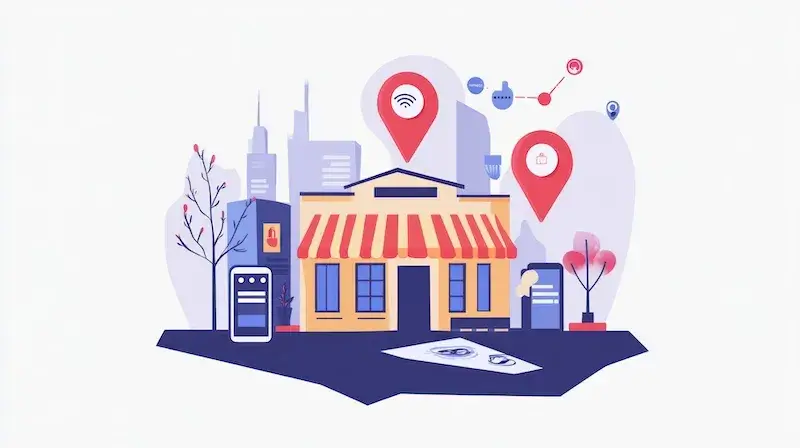
Edytowanie oraz usuwanie pinezek w Google Maps jest bardzo proste i intuicyjne. Aby edytować istniejącą pinezkę, należy najpierw otworzyć aplikację lub stronę Google Maps i przejść do sekcji „Moje miejsca”, gdzie znajdują się wszystkie zapisane lokalizacje. Po znalezieniu interesującej nas pinezki wystarczy kliknąć na nią, a następnie wybrać opcję edycji. Możemy zmienić nazwę miejsca, dodać nowe notatki lub usunąć zdjęcia. W przypadku chęci usunięcia pinezki proces jest równie prosty – wystarczy kliknąć na pinezkę i wybrać opcję „Usuń”, co spowoduje jej trwałe usunięcie z naszej listy zapisanych miejsc. Dobrą praktyką jest regularne przeglądanie swoich pinezek i aktualizowanie ich informacji, aby mieć pewność, że są one zawsze aktualne i przydatne.
Jakie inne funkcje oferuje Google Maps poza dodawaniem pinezek
Google Maps to nie tylko narzędzie do dodawania pinezek, ale także bogata platforma oferująca wiele innych funkcji, które mogą być niezwykle pomocne w codziennym użytkowaniu. Jedną z kluczowych funkcji jest możliwość planowania tras podróży zarówno pieszo, jak i samochodem czy komunikacją publiczną. Użytkownicy mogą wybierać różne opcje transportu oraz dostosowywać trasy według własnych preferencji. Kolejną interesującą funkcją jest możliwość przeglądania zdjęć oraz recenzji miejsc dodanych przez innych użytkowników, co może pomóc w podjęciu decyzji o wyborze restauracji czy atrakcji turystycznej. Google Maps oferuje także tryb Street View, który pozwala na wirtualny spacer po ulicach miast i miasteczek na całym świecie. Dzięki tej funkcji możemy zobaczyć miejsce przed jego odwiedzeniem oraz lepiej zaplanować naszą wizytę.
Jak korzystać z Google Maps w trybie offline
Google Maps oferuje możliwość korzystania z map w trybie offline, co jest niezwykle przydatne w sytuacjach, gdy nie mamy dostępu do internetu. Aby skorzystać z tej funkcji, należy wcześniej pobrać interesujący nas obszar mapy. Proces ten jest prosty i wymaga jedynie kilku kroków. Najpierw otwieramy aplikację Google Maps i wyszukujemy lokalizację, którą chcemy zapisać. Po znalezieniu odpowiedniego miejsca klikamy na nazwę lokalizacji u dołu ekranu, a następnie wybieramy opcję „Pobierz”. Użytkownik może dostosować obszar, który chce pobrać, powiększając lub pomniejszając widok mapy. Po zatwierdzeniu pobierania mapa zostanie zapisana na urządzeniu i będzie dostępna nawet bez połączenia z internetem. Warto pamiętać, że pobrane mapy mają ograniczony czas ważności i mogą wymagać aktualizacji co jakiś czas.
Jakie są najczęstsze problemy z dodawaniem pinezek w Google Maps
Podczas korzystania z Google Maps użytkownicy mogą napotkać różne problemy związane z dodawaniem pinezek. Jednym z najczęstszych problemów jest brak możliwości dodania pinezki w przypadku słabego połączenia internetowego. W takich sytuacjach warto upewnić się, że mamy stabilne połączenie Wi-Fi lub dane mobilne są aktywne. Innym problemem może być błąd w lokalizacji, który sprawia, że pinezka nie zostaje poprawnie umieszczona na mapie. Warto wtedy spróbować ponownie wyszukać miejsce lub ręcznie przesunąć pinezkę na właściwe miejsce. Czasami użytkownicy mogą również napotkać trudności związane z edytowaniem istniejących pinezek, co często wynika z braku odpowiednich uprawnień lub błędów w aplikacji. W takich przypadkach pomocne może być ponowne uruchomienie aplikacji lub sprawdzenie ustawień konta Google.
Jakie są alternatywy dla Google Maps do dodawania pinezek
Choć Google Maps jest jednym z najpopularniejszych narzędzi do nawigacji i oznaczania miejsc, istnieje wiele alternatyw, które oferują podobne funkcje. Jednym z nich jest MapQuest, który pozwala na planowanie tras oraz dodawanie własnych punktów zainteresowania. Użytkownicy mogą korzystać z opcji edytowania map oraz przeglądania różnych warunków drogowych. Inną popularną alternatywą jest Waze, która skupia się głównie na nawigacji samochodowej i dostarcza informacji o ruchu drogowym w czasie rzeczywistym. Użytkownicy mogą dodawać swoje lokalizacje oraz dzielić się informacjami o utrudnieniach na drodze. Kolejną opcją jest Here WeGo, która oferuje zarówno tryb online, jak i offline oraz umożliwia dodawanie własnych miejsc i planowanie tras komunikacją publiczną. Oprócz tych aplikacji warto również zwrócić uwagę na OpenStreetMap, która jest projektem opartym na społeczności i pozwala użytkownikom na edytowanie map oraz dodawanie nowych lokalizacji.
Jakie są najlepsze praktyki dotyczące dodawania pinezek w Google Maps
Aby maksymalnie wykorzystać możliwości dodawania pinezek w Google Maps, warto stosować kilka najlepszych praktyk. Przede wszystkim zaleca się regularne przeglądanie swoich zapisanych miejsc oraz aktualizowanie ich informacji. Dzięki temu będziemy mieć pewność, że nasze notatki są zawsze aktualne i przydatne. Kolejną ważną praktyką jest dodawanie szczegółowych opisów do każdej pinezki, co ułatwi późniejsze odnalezienie danego miejsca oraz przypomnienie sobie jego charakterystyki. Można także korzystać z opcji dodawania zdjęć do pinezek, co wzbogaci nasze zapiski o wizualne wspomnienia. Warto również dzielić się swoimi pinezkami z innymi użytkownikami Google Maps, co może pomóc im odkrywać nowe miejsca i atrakcje. Dodatkowo dobrze jest korzystać z opcji tworzenia list miejsc do odwiedzenia lub ulubionych restauracji, co ułatwi planowanie przyszłych wyjazdów czy spotkań ze znajomymi.
Jakie nowości pojawiły się w Google Maps dotyczące pinezek
Google Maps regularnie wprowadza nowe funkcje i usprawnienia dotyczące dodawania pinezek oraz zarządzania nimi. Ostatnio pojawiły się opcje umożliwiające lepsze organizowanie zapisanych miejsc poprzez tworzenie kategorii czy tagów dla różnych typów lokalizacji. Dzięki temu użytkownicy mogą łatwo grupować swoje ulubione restauracje, atrakcje turystyczne czy miejsca pracy w osobnych folderach, co znacznie ułatwia ich odnajdywanie. Ponadto Google Maps zaczęło oferować bardziej zaawansowane opcje personalizacji pinezek, takie jak możliwość zmiany kolorów czy ikon dla poszczególnych lokalizacji. Umożliwia to lepsze dostosowanie mapy do indywidualnych potrzeb użytkowników oraz szybsze odnajdywanie istotnych miejsc na mapie. Dodatkowo Google pracuje nad integracją sztucznej inteligencji w celu udoskonalenia rekomendacji dotyczących miejsc do odwiedzenia na podstawie naszych wcześniejszych wyborów oraz preferencji.
Jak dodać pinezkę do ulubionych miejsc w Google Maps
Aby dodać pinezkę do ulubionych miejsc w Google Maps, należy najpierw znaleźć interesującą nas lokalizację za pomocą wyszukiwarki lub przeglądając mapę. Gdy już znajdziemy odpowiednie miejsce, klikamy na jego nazwę lub ikonę na mapie, co spowoduje wyświetlenie dodatkowych informacji o danym miejscu u dołu ekranu. Następnie należy poszukać opcji „Zapisz” lub „Dodaj do ulubionych”, która zazwyczaj znajduje się obok opcji oceny miejsca czy pisania recenzji. Po kliknięciu tej opcji możemy przypisać miejsce do konkretnej listy ulubionych lub stworzyć nową listę dla naszych zapisanych lokalizacji. Dodanie pinezki do ulubionych miejsc pozwala na szybkie odnalezienie jej później bez konieczności przeszukiwania całej mapy czy historii wyszukiwania.
Jakie są zasady prywatności dotyczące dodawania pinezek w Google Maps
Kiedy korzystamy z funkcji dodawania pinezek w Google Maps, warto zwrócić uwagę na kwestie związane z prywatnością naszych danych osobowych oraz informacji o lokalizacji. Google gromadzi dane dotyczące naszych aktywności na mapach oraz zapisanych miejscach, co może być wykorzystywane do personalizacji naszych doświadczeń oraz rekomendacji dotyczących odwiedzanych lokacji. Użytkownicy mają możliwość zarządzania swoimi ustawieniami prywatności poprzez sekcję „Moje aktywności” w ustawieniach konta Google. Tam można przeglądać historię lokalizacji oraz usunąć niechciane dane dotyczące zapisanych miejsc czy aktywności na mapach. Ważne jest również to, aby pamiętać o tym, że jeśli dzielimy się swoimi pinezkami z innymi użytkownikami lub publikujemy je publicznie, nasze dane mogą stać się dostępne dla szerszej grupy osób.